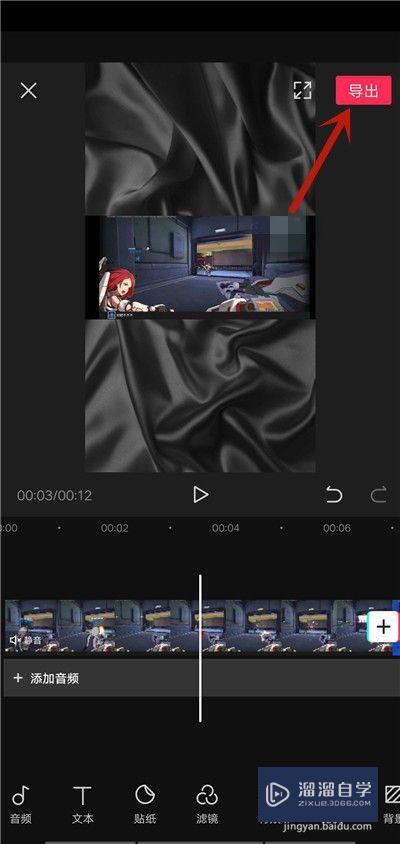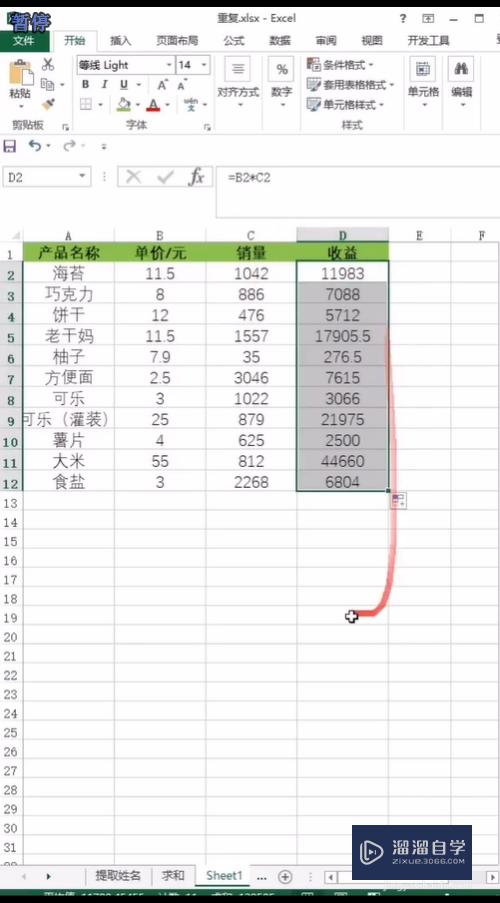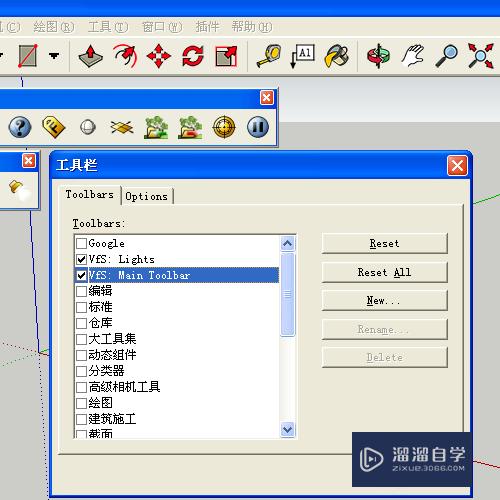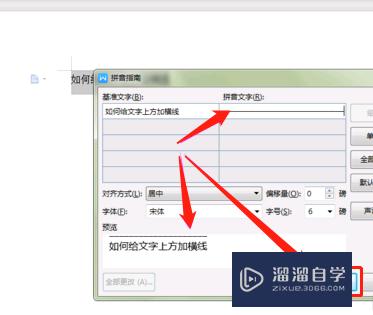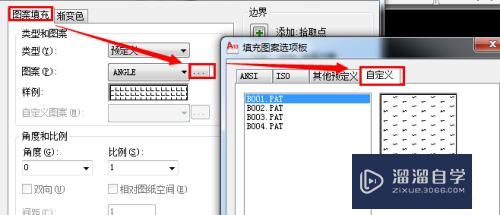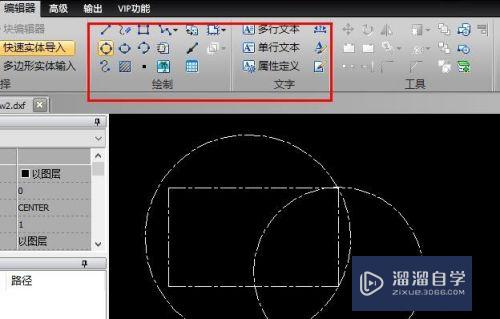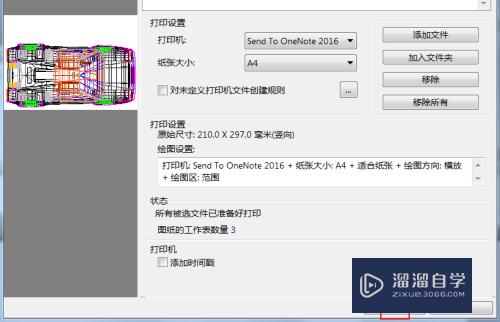SketchUp怎么隐藏相同的组件优质
用SketchUp做模型时。习惯性地建组件可以利于后期的管理。修改起来非常方便。当相同组件非常多时。有可能会阻挡视线。不利于修改。那么SketchUp怎么隐藏相同的组件?小渲这就来告诉你。

工具/软件
硬件型号:小新Pro14
系统版本:Windows7
所需软件:SketchUp 2016
方法/步骤
第1步
打开SketchUp模型。建立自己需要的模块。

第2步
选中需要做成组件的模型。点击右键。选择“创建组件”此时会跳出对话框。直接点击确定即可。我一般习惯先将模块创建群组。再创建组件。这样即使分解后仍是一个完整的模块。
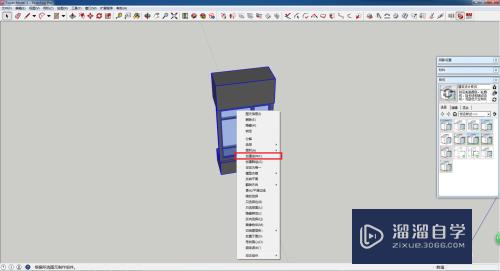
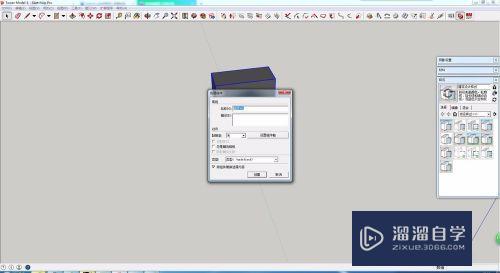
第3步
使用阵列命令。即先使用移动工具(快捷键M)。按住键盘Ctrl键。点击需要移动到的位置。再使用键盘“X”键。输入需要复制的个数。

第4步
阵列成功。点击任意一个组件。其他组件都会跟随选择而选择。跟随修改而修改。此时。其他未被选中的组件以淡显的方式存在。下一步是将其隐藏。

第5步
在上方工具栏依次选择“工具-系统设置”。有的版本叫参数设置。并在对话框中选择“快捷键”。
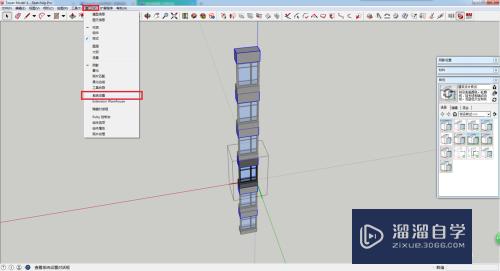

第6步
在“过滤器”中输入“隐藏”。在最下面找到“隐藏类似组件”。然后添加习惯的快捷键。确认后就可以使用该功能了。

第7步
下图是设置完成后的使用情况。

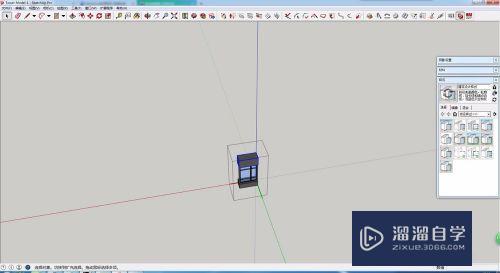
以上关于“SketchUp怎么隐藏相同的组件”的内容小渲今天就介绍到这里。希望这篇文章能够帮助到小伙伴们解决问题。如果觉得教程不详细的话。可以在本站搜索相关的教程学习哦!
更多精选教程文章推荐
以上是由资深渲染大师 小渲 整理编辑的,如果觉得对你有帮助,可以收藏或分享给身边的人
本文标题:SketchUp怎么隐藏相同的组件
本文地址:http://www.hszkedu.com/59617.html ,转载请注明来源:云渲染教程网
友情提示:本站内容均为网友发布,并不代表本站立场,如果本站的信息无意侵犯了您的版权,请联系我们及时处理,分享目的仅供大家学习与参考,不代表云渲染农场的立场!
本文地址:http://www.hszkedu.com/59617.html ,转载请注明来源:云渲染教程网
友情提示:本站内容均为网友发布,并不代表本站立场,如果本站的信息无意侵犯了您的版权,请联系我们及时处理,分享目的仅供大家学习与参考,不代表云渲染农场的立场!